Pakk ut WhatsApp-meldinger fra sikkerhetskopi til Mac (inkludert Yosemite)
WhatsApp er uten tvil den må-ha-appen somgjør det enkelt å holde kontakten med venner og familie. Det gjør at varsler kan skyves umiddelbart, noe som sikrer rettidig kommunikasjon. Meldingene i WhatsApp er så viktige, mange lurer på om det er en måte å gjøre det på trekke ut WhatsApp-meldinger fra sikkerhetskopi til Mac slik at du kan ha en kopi av chatloggen på datamaskinen din?

Du har faktisk to metoder å velge mellom, som vil bli forklart i de følgende avsnittene.
Før du starter prosessen, last ned oginstaller WhatsApp Message Extractor for Mac (også kalt Tenorshare iPhone Data Recovery) på din Mac. Det er verktøyet du trenger for å hente ut WhatsApp-meldinger til Mac. Programvaren er tilgjengelig for iPhone 5S, iPhone 5C, iPhone 5, iPhone 4S og andre iPhone-modeller. Den er fullt kompatibel med Mac OS X 10.10 Yosemite, 10.9 Mavericks , 10.8 Mountain Lion og tidligere versjoner. For Windows-versjon, gå til WhatsApp Message Extractor.
Alternativ I. Pakk ut WhatsApp-meldinger til Mac fra iTunes Backup til Mac
For de som har sikkerhetskopiert eller synkronisert iPhone med iTunes eller sikkerhetskopiert til iCloud, er det mulig å trekke ut WhatsApp uten iPhone for hånden. WhatsApp Chats Extractor for Mac kan trekke ut sikkerhetskopien for WhatsApp-meldinger du trenger.
- Trinn 1: Kjør WhatsApp Message Extractor for Mac på Mac. Når du ser programgrensesnittet, klikker du på "Gjenopprett data fra iTunes Backup File" eller "Gjenoppretter data fra iCloud Backup File".
- Trinn 2: Velg sikkerhetskopien du trenger, og skann denne sikkerhetskopien.

- Trinn 3: Forhåndsvis WhatsApp-chatmeldinger, og sjekk disse du trenger. Deretter bør du velge en bane og klikke "Gjenopprette" for å eksportere WhatsApp-meldinger til Mac.
Alternativ II. Pakk ut WhatsApp-meldinger fra iPhone til Mac
WhatsApp Message Extractor for Mac lar deg også trekke ut WhatsApp chatmeldinger direkte fra din iPhone til Mac med bare noen få museklikk.
- Trinn 1: Koble iPhone til Mac og kjør programmet.
- Trinn 2: Velg "Gjenopprette data fra iOS-enheter" på hovedgrensesnittet og klikk "Start skanning".
- Trinn 3: Forhåndsvis og velg meldingene du trenger. Klikk deretter "Gjenopprett" for å eksportere WhatsApp-meldinger til Mac.
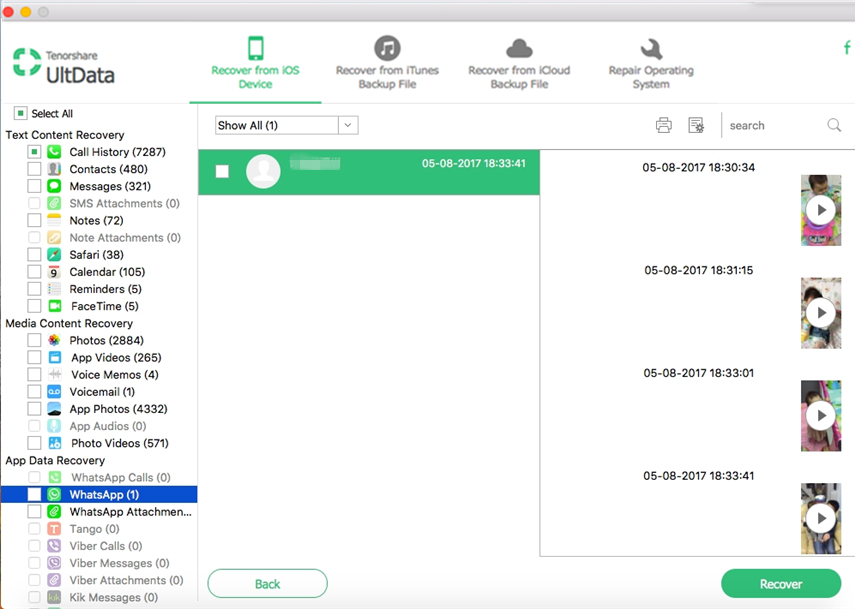
Hva mer er, på denne måten kan du også få tapte eller slettede WhatsApp-chatter tilbake til Mac-en.
Som du ser er det så enkelt å hente ut WhatsAppchatter fra iPhone-sikkerhetskopi til Mac med WhatsApp Message Extractor for Mac. Og du vil aldri bli plaget av å miste viktige meldinger fra iPhone. Hvis du bruker Viber i stedet for WhatsApp, kan du sjekke hvordan du gjenoppretter Viber-meldinger fra iPhone.






![[iOS 12 støttet] Hvordan pakke ut bilder, videoer, WhatsApp-meldinger, kontakter fra iCloud med iCloud Extractor Mac](/images/iphone-data/ios-12-supportedhow-to-extract-photos-videos-whatsapp-messages-contacts-from-icloud-with-icloud-extractor-m.jpg)


